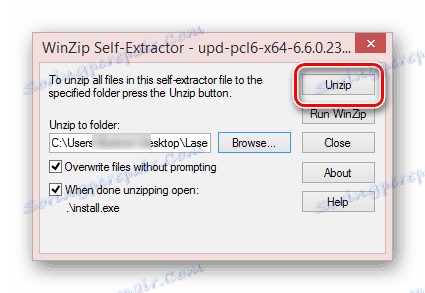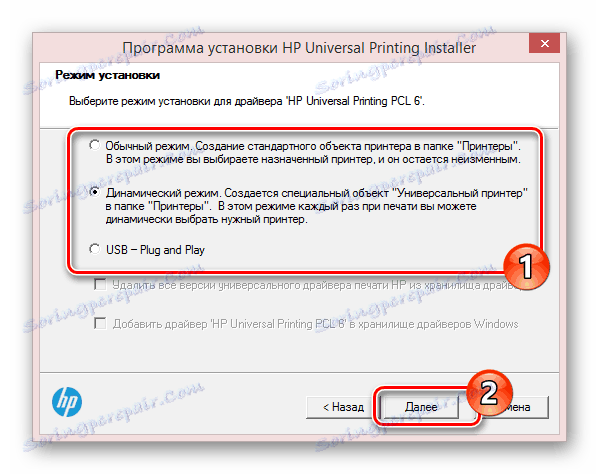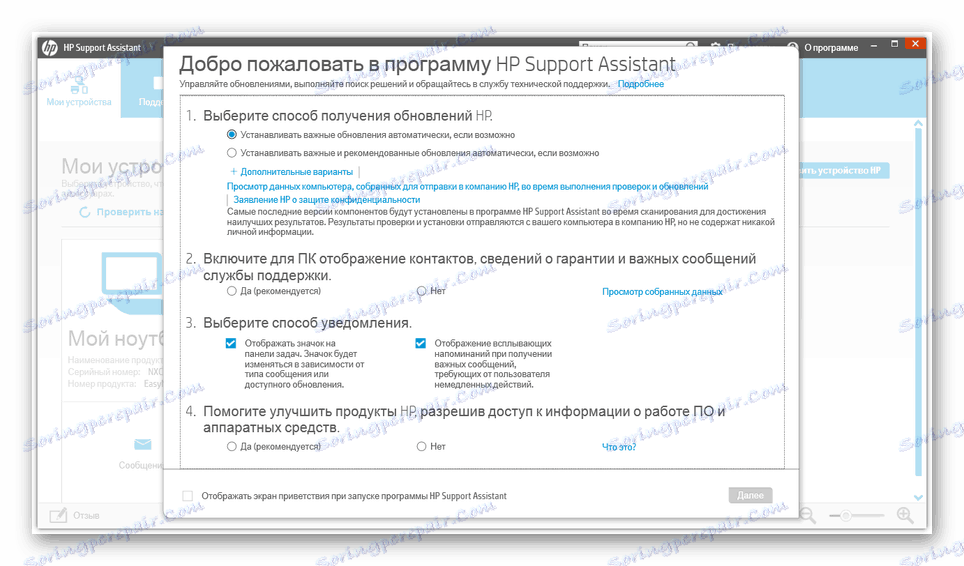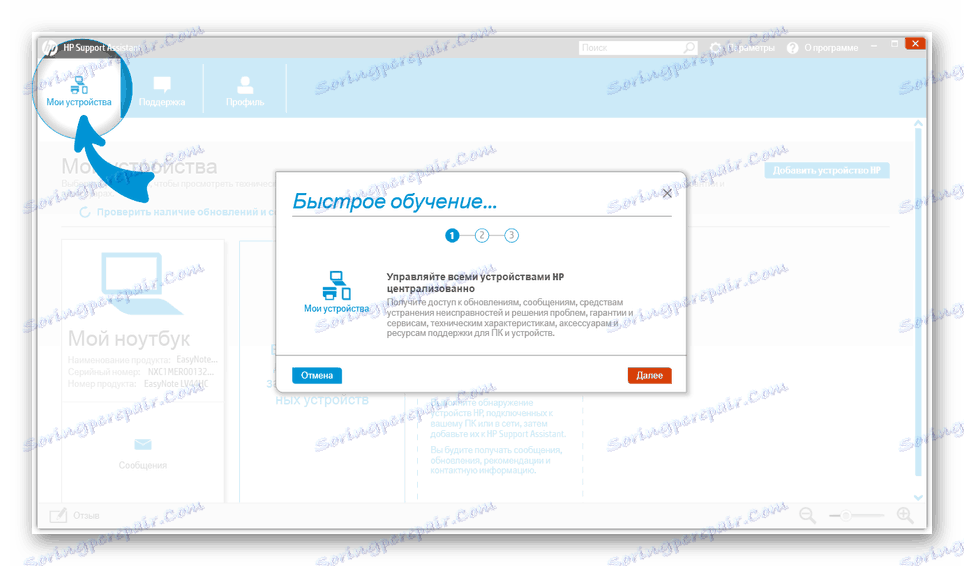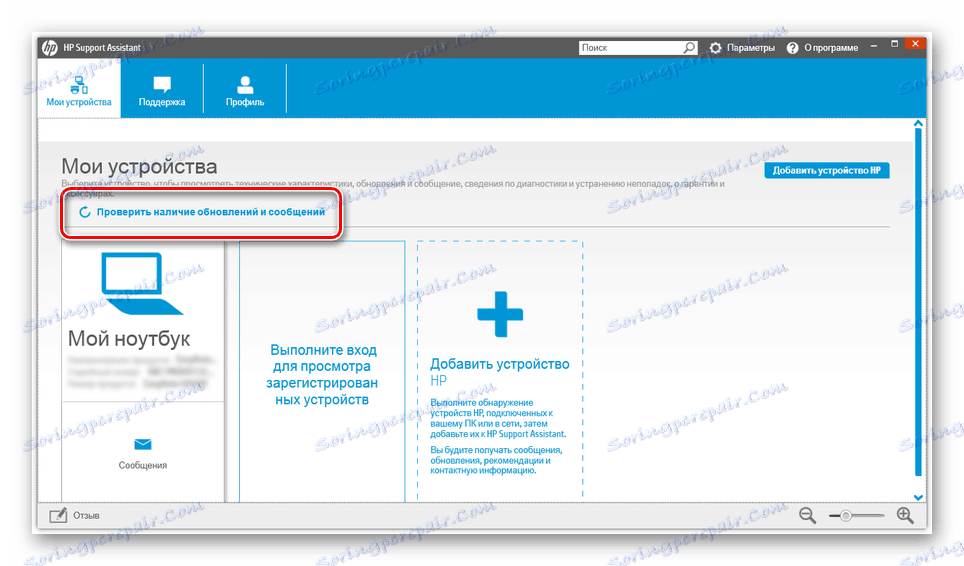Преузимање управљачких програма за ХП ЛасерЈет 1200 Сериес
Штампач ЛасерЈет 1200 Сериес се не издваја међу другим сличним уређајима произведеним од стране ХП-а. У неким случајевима, службени возачи могу бити потребни за његов стабилан рад, а потрага и инсталација ће бити описана касније.
Садржај
ХП ЛасерЈет 1200 Сериес Дриверс
Можете изабрати неколико начина за претраживање и преузимање софтвера за серију ЛасерЈет 1200. Препоручује се преузимање драјвера само из званичних извора.
1. метод: ХП службени ресурс
Најприкладнији начин за инсталацију драјвера за серију ЛасерЈет 1200 је коришћење званичне ХП веб локације. Одговарајући софтвер, као иу случају других штампача, може се наћи у посебном одељку.
Идите на званичну ХП веб локацију
Корак 1: Преузми
- Отворите страницу на горњој линији, користите дугме "Принтер" .
- Унесите назив модела вашег уређаја у оквир за текст и кликните на одговарајућу везу кроз проширену листу.
- Уређај који се разматра припада популарним моделима и стога га подржавају све постојеће верзије оперативног система. Можете одредити жељену у одељку "Одабрани оперативни систем" .
- Сада проширите линију "Дривер-Универсал Принт Дривер" .
- Измедју наведених типова софтвера изаберите ПЦИ компатибилну верзију за свој уређај. Више детаља можете сазнати проширењем прозора Детаљи.
Напомена: Ако нисте сигурни у компатибилност управљачког програма, можете покушати са обе опције.
- Након што сте одлучили по избору, кликните на дугме Преузми и одредите место за чување датотеке на рачунару. У случају успешног преузимања, бићете преусмерени на посебну страницу са детаљним информацијама о коришћењу инсталационог пакета.
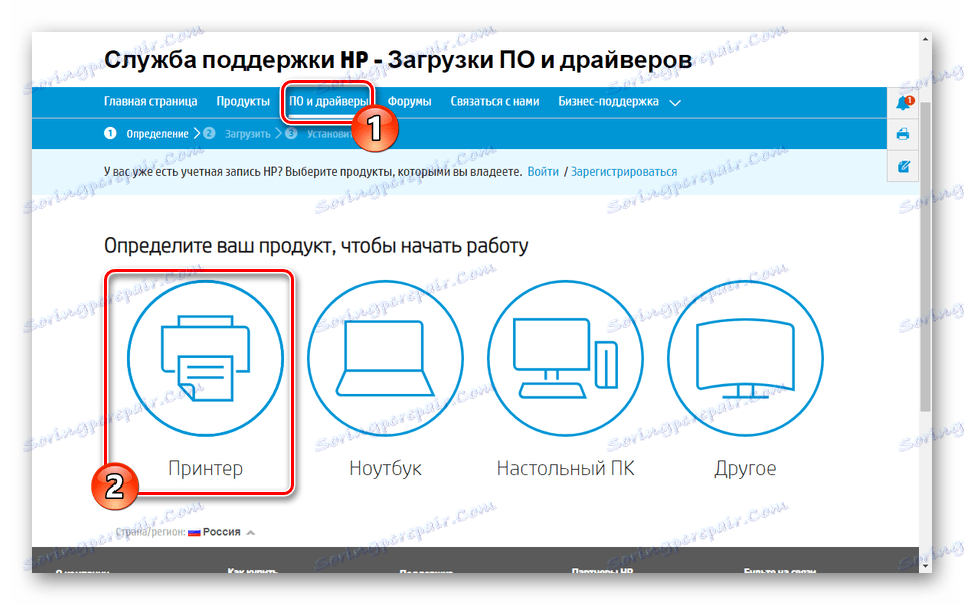
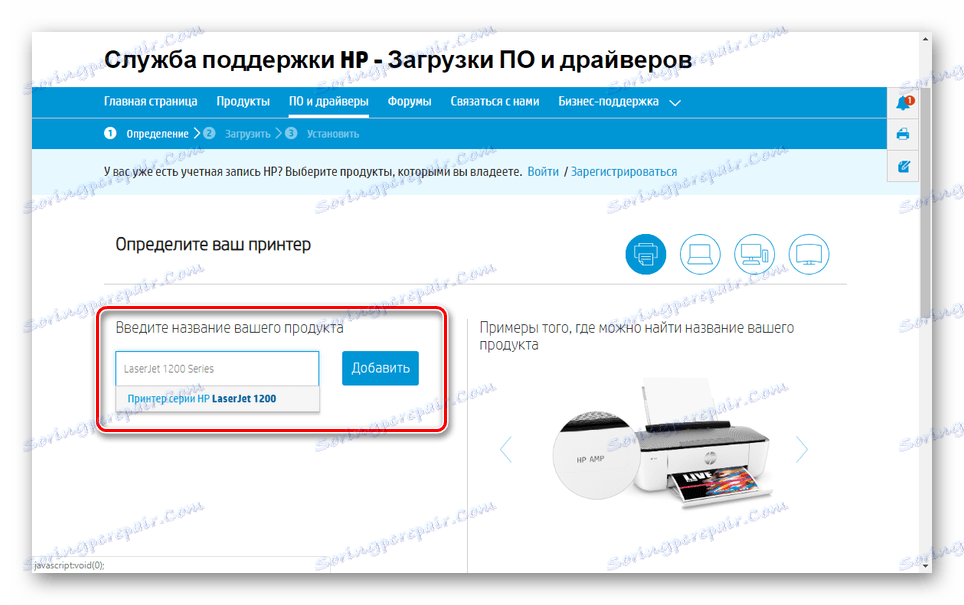

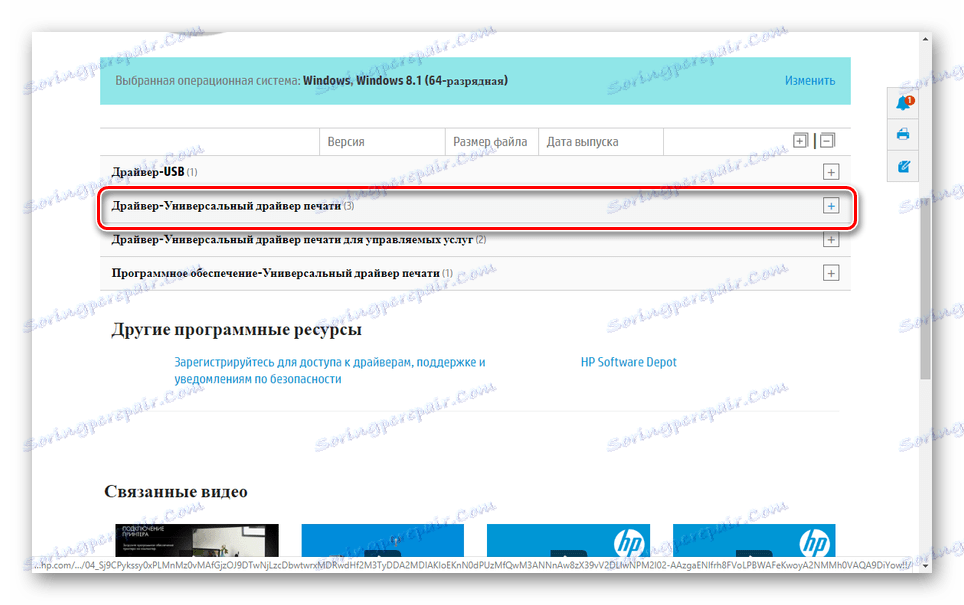
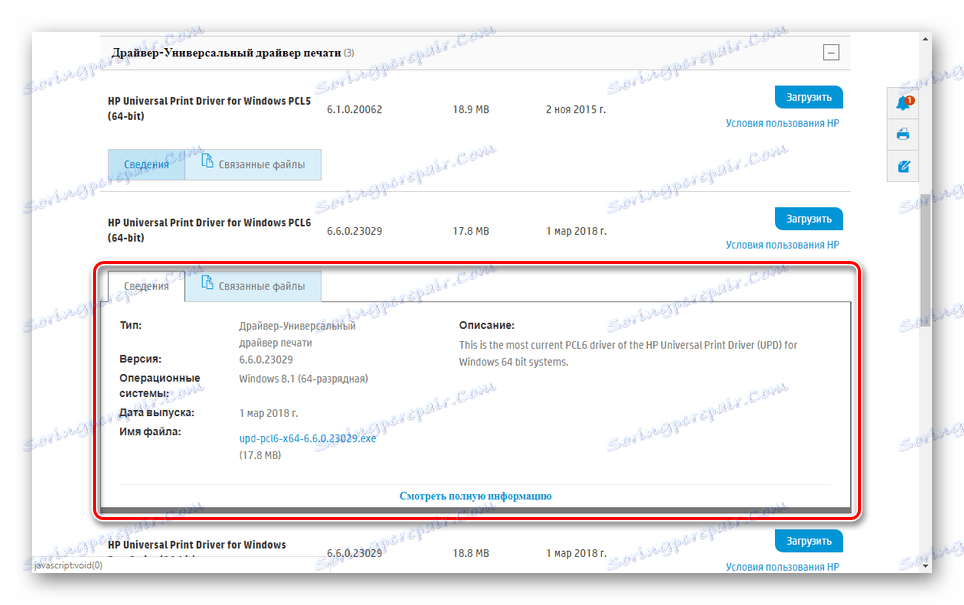
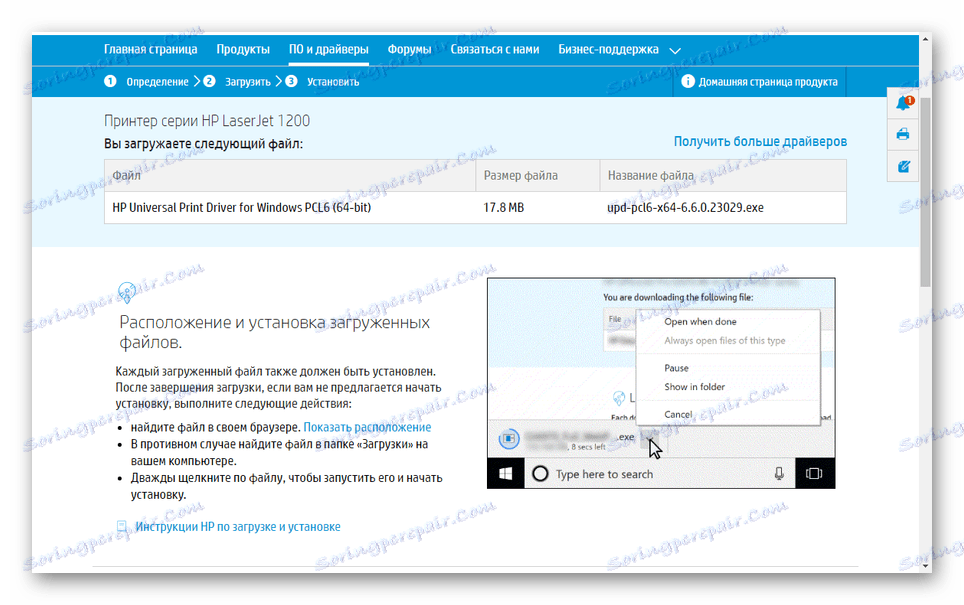
Корак 2: Инсталација
- Отворите фасциклу са преузетом датотеком и двапут кликните на њега.
- У прозору који се отвори, ако је потребно, промените путању за декомпресију главних датотека.
- Након тога користите дугме "Унзип" .
![Распакивање инсталационих датотека за ХП штампач]()
По завршетку распакивања, прозор инсталације софтвера ће се аутоматски отворити.
- Из приказаних типова инсталације изаберите одговарајућу у вашем случају и кликните на дугме "Следеће" .
![Избор типа инсталације управљачког програма за ХП штампач]()
Ако сте све урадили исправно, започиње процедура копирања датотека са накнадном инсталацијом уређаја у систему.
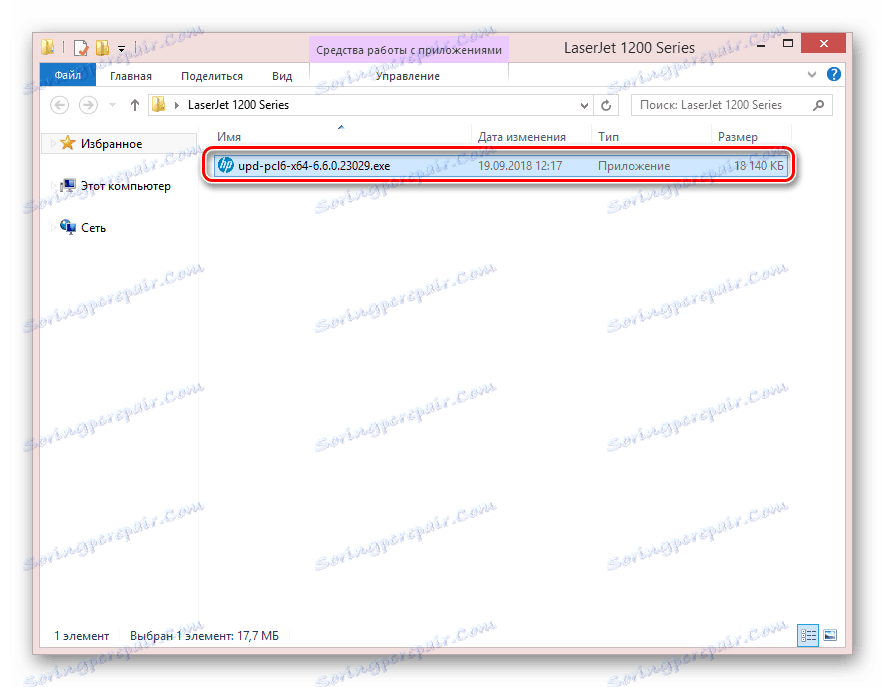
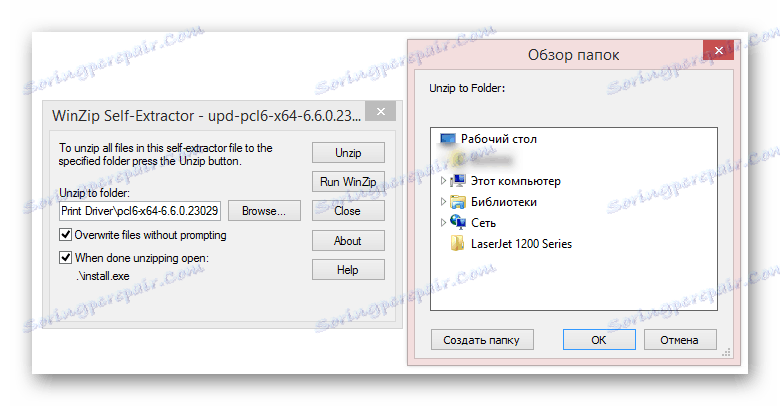
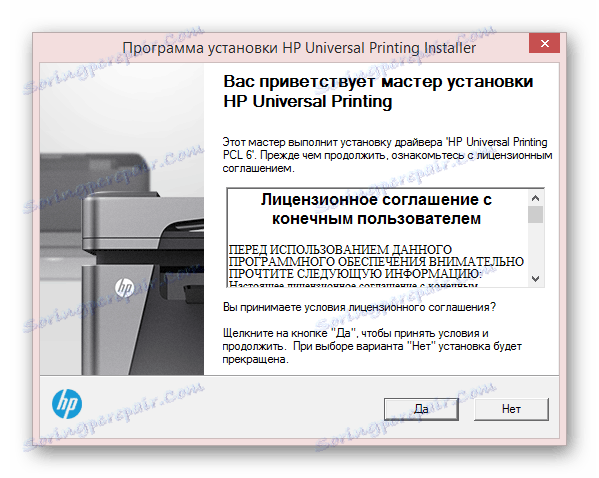
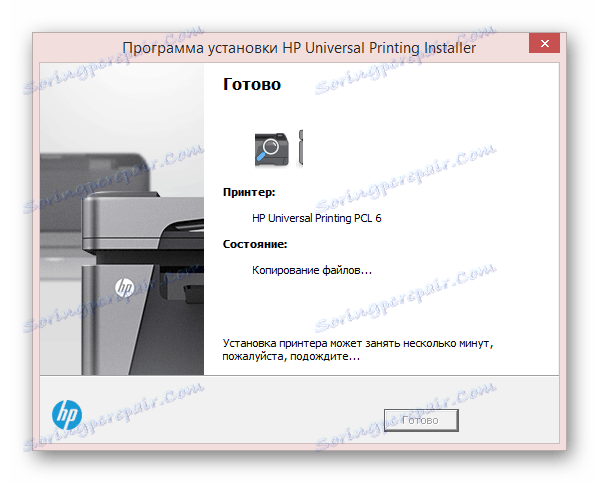
Поред тога, требало би да поново покренете рачунар. Ми смо на крају ове методе, јер након извршених радњи штампач ће бити спреман за употребу.
Метод 2: ХП Асистент за помоћ
Међу стандардним алаткама које ХП обезбеђује да ажурира управљачке програме, можете користити не само локацију, већ и посебан програм за Виндовс. Овај софтвер је погодан и за инсталирање неких других уређаја на ХП преносним рачунарима.
Идите на страницу ХП Ассистант Ассистант
- Користећи дату везу, кликните на дугме Преузми у горњем десном углу.
- У фолдеру у којој је инсталирана датотека преузета двапут кликните на њега.
- Користите алат за инсталацију да бисте инсталирали програм. Цео процес се одвија аутоматски, без потребе да промените било који параметар.
- Након што је инсталација завршена, покрените предметни софтвер и поставите основне поставке.
![Постављање параметара у ХП Асистенту за подршку]()
Да бисте инсталирали управљачки програм без икаквих проблема, прочитајте стандардну обуку.
![Погледајте обуку ХП Суппорт Ассистант-а]()
Ако желите, можете се пријавити у програм користећи ХП рачун.
- На картици "Моји уређаји" кликните на дугме "Провери ажурирања" .
![Идите на претрагу управљачких програма у ХП Суппорт Ассистант-у]()
Процес проналажења компатибилног софтвера трајаће неко време.
- Ако је претрага успешно завршена, у програму се појављује дугме "Ажурирања" . Након избора пронађених драјвера, инсталирајте их помоћу одговарајућег дугмета.
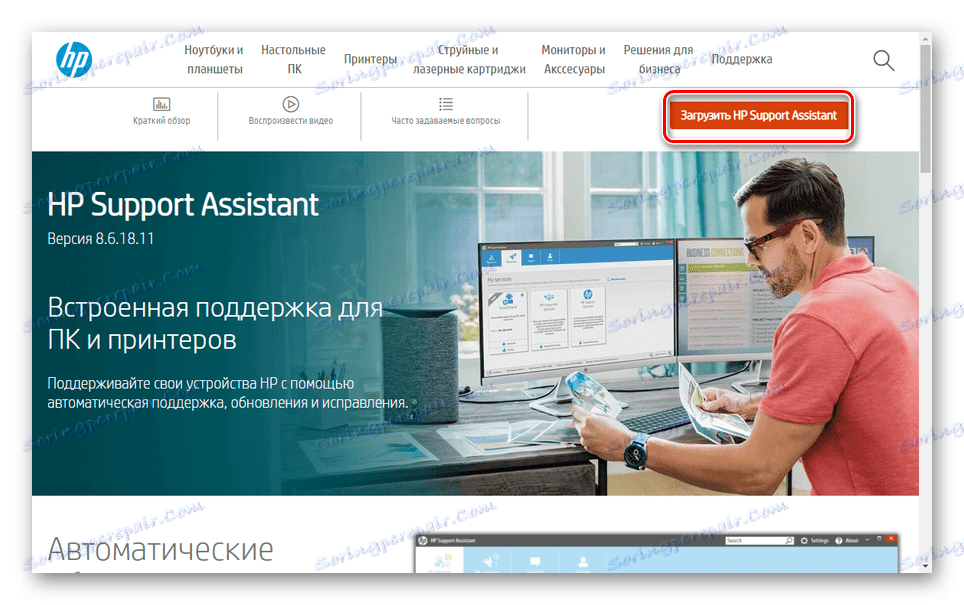
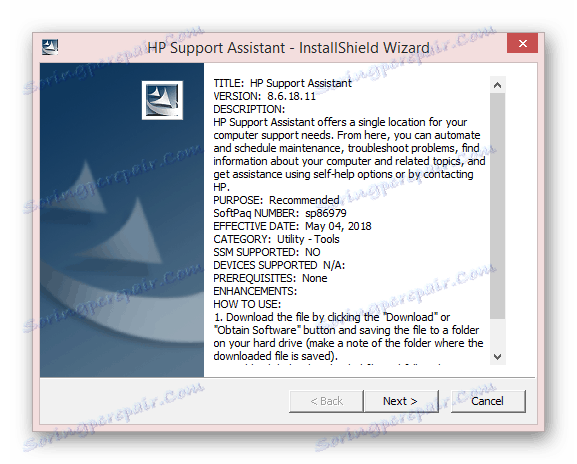
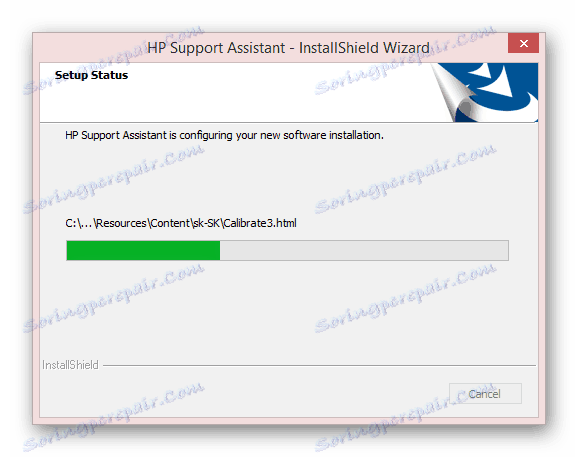
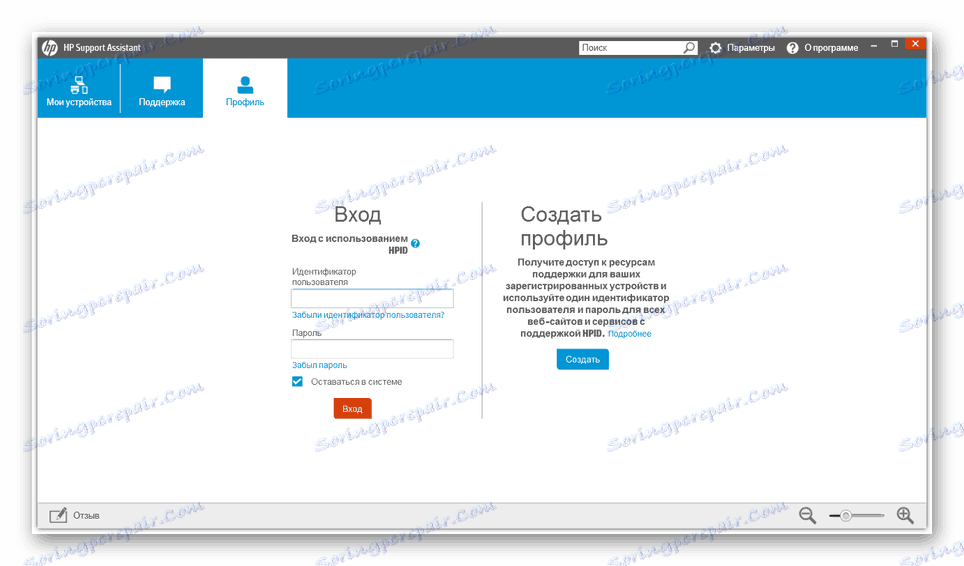
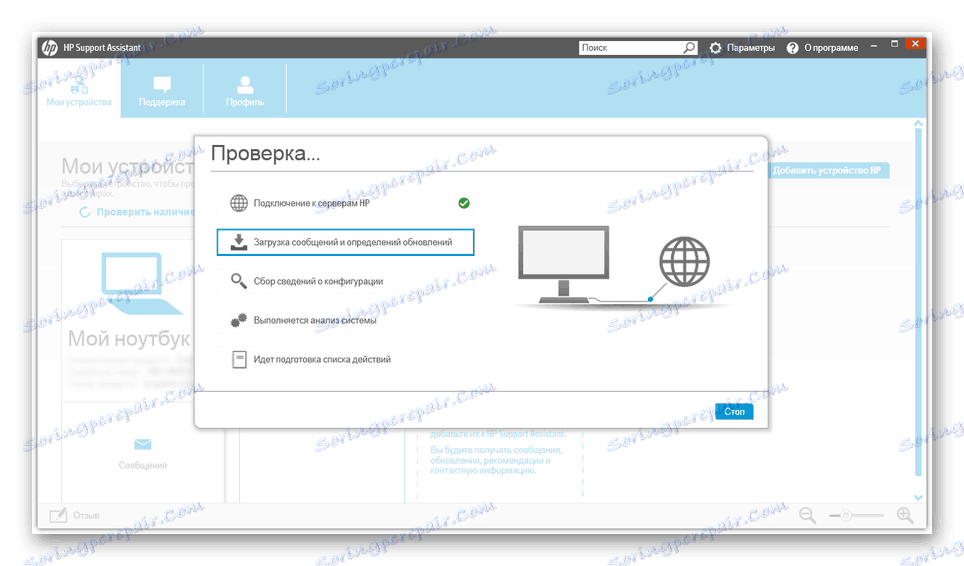
Овај метод само у неким случајевима вам омогућава да пронађете одговарајући софтвер. Ако је могуће, најбоље је прибегавати самоубиству возача са службене странице.
Метод 3: Софтвер треће стране
Да бисте инсталирали или ажурирали управљачке програме, можете користити један од специјалних програма, од којих је сваки прегледао нас у другим чланцима. Најприкладнији за коришћење софтвера може се приписати Дривермак и Дриверпацк решење . Захваљујући овом приступу, можете пронаћи све неопходне драјвере најновије верзије, у потпуности компатибилне са оперативним системом.
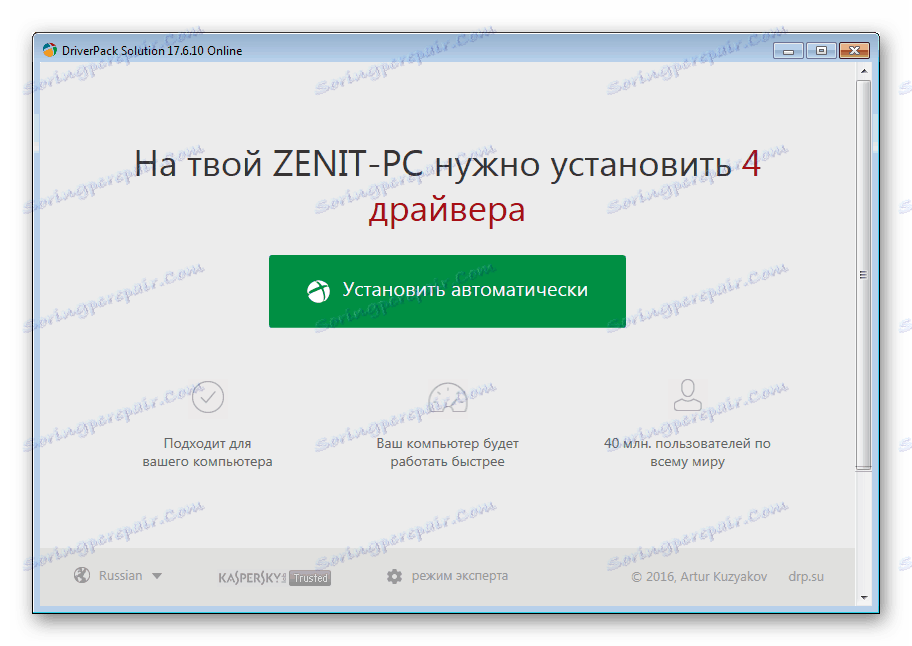
Више детаља: Софтвер за инсталирање управљачких програма на рачунар
Метод 4: ИД опреме
За разлику од претходно названих метода, инсталирање управљачког програма претраживачем помоћу идентификатора уређаја је најобухватнији. Ово је због чињенице да ДевИД локација или њени аналоги покривају и званични и незванични софтвер. Детаљније о израчунавању ИД-а и тражењу које смо испричали у одговарајућем чланку на нашој веб страници. Поред тога, испод ћете пронаћи идентификаторе за серију штампача у питању.
USBVID_03f0&PID_0317
USBVID_03f0&PID_0417
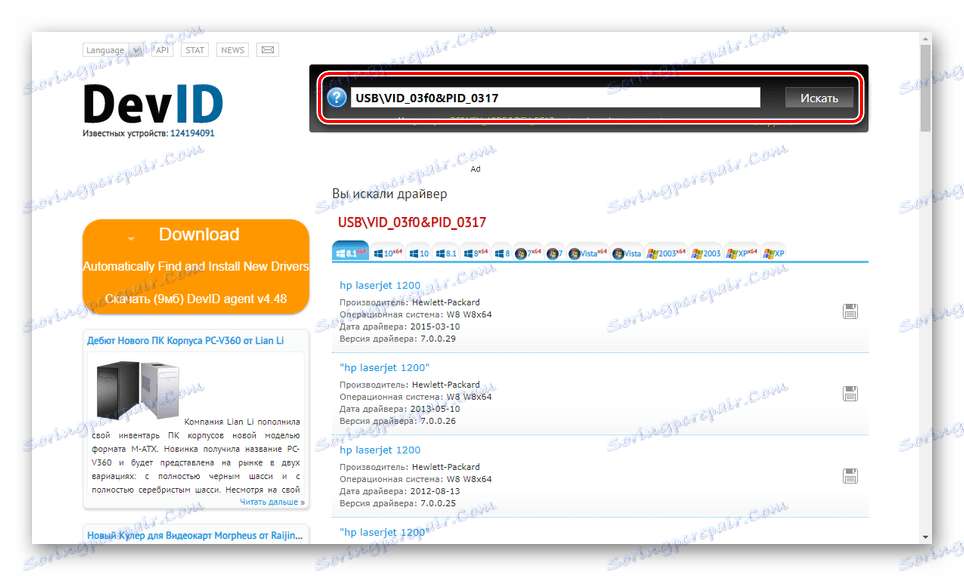
Више детаља: Потражите драјвере помоћу ИД уређаја
Метод 5: Виндовс Алати
Подразумевано, штампач ЛасерЈет 1200 Сериес аутоматски инсталира основне управљачке програме, што је довољно за рад. Међутим, ако уређај не функционише исправно и не можете да преузмете софтвер са званичне локације, можете се обратити стандардним Виндовс алатима. Због тога, штампач ће радити на исти начин као иу случају исправне прве везе.
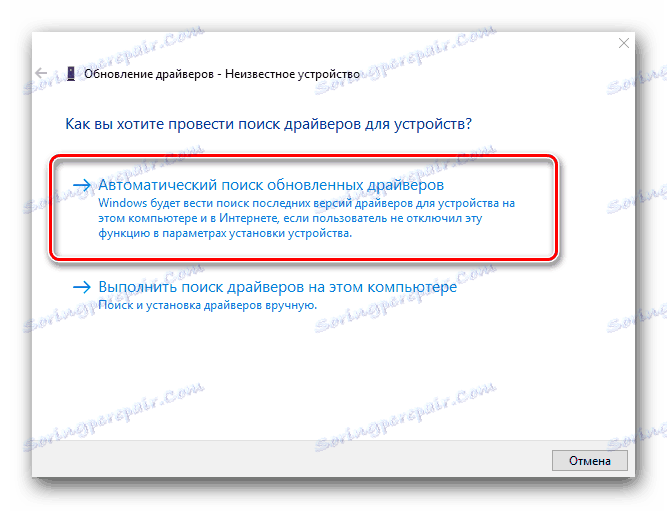
Више детаља: Инсталирање управљачких програма помоћу стандардних Виндовс алата
Закључак
После читања овог упутства, можете постављати питања о нама у коментарима. Ми смо на крају овог чланка и надамо се да можете пронаћи и преузети прави софтвер за ХП ЛасерЈет 1200 Сериес.